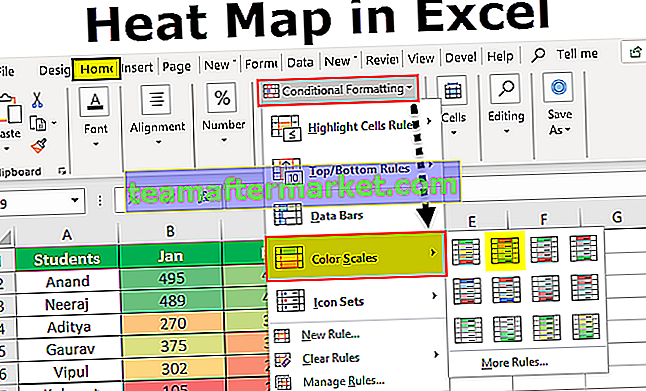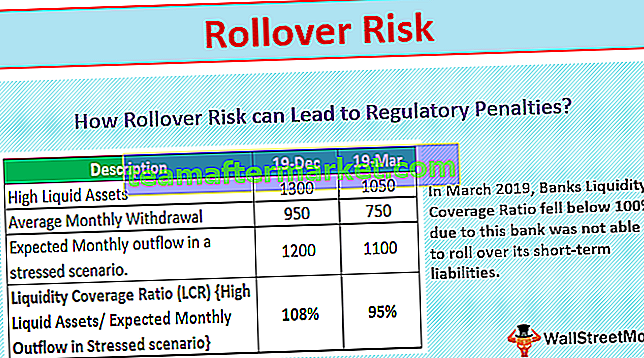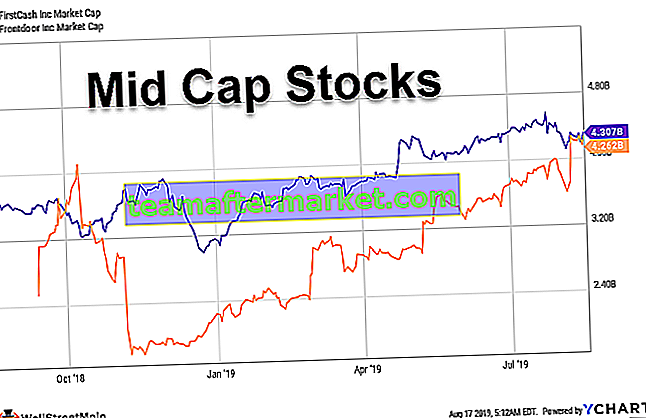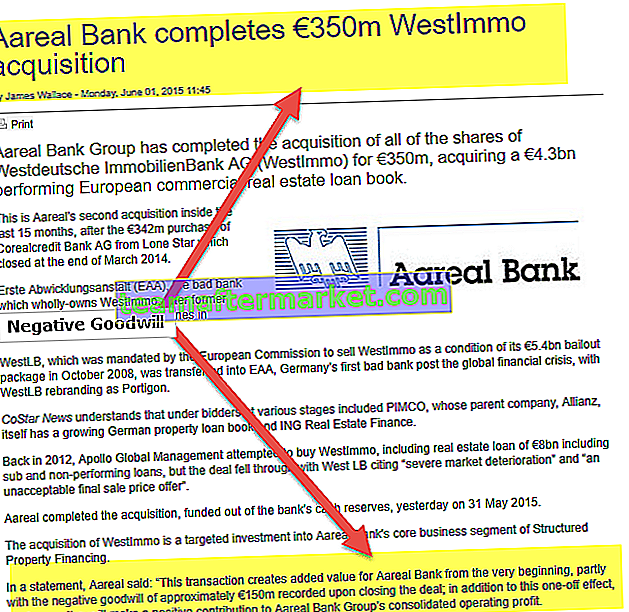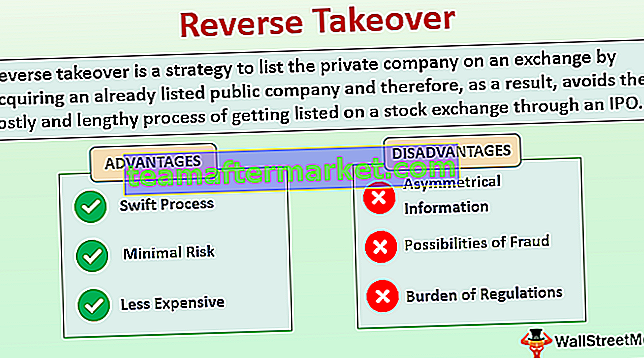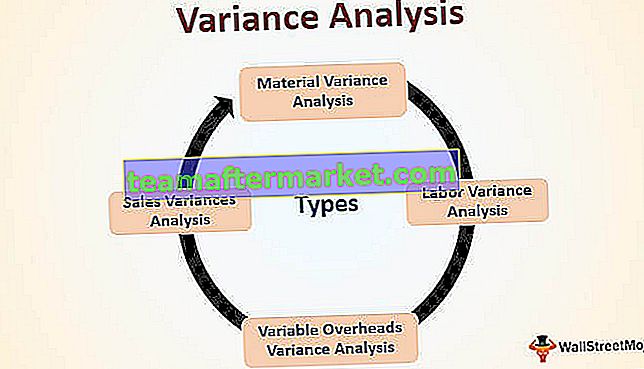Fórmula de raíz cuadrada en Excel (SQRT)
La función de raíz cuadrada es una función aritmética incorporada en Excel que se usa para calcular la raíz cuadrada de un número dado, para usar esta función, debemos escribir la palabra clave = SQRT y presionar el botón de tabulación que nos mostrará la función SQRT, esta función toma un solo argumento.
SQRT en Excel es una de las muchas funciones MATH & TRIGNOMETRY en Excel. La raíz cuadrada de un número que obtenemos cuando multiplicamos el número por el mismo número.
Por ejemplo, la raíz cuadrada de un número 25 es 5, porque si multiplicamos el número 5 por 5 obtendremos un valor 25.
También podemos escribir la ecuación de esta manera.
52
Si eres un novato en matemáticas, puedes pensar en 5 * 2, lo que devolverá el resultado como 10. Pero la ecuación anterior se resolverá así
5 * 5 = 25.
Cuadrado negativo
La raíz cuadrada también funciona para números negativos. Ahora, mire los ejemplos a continuación.
Si el número -6 se eleva al cuadrado, obtendremos un número positivo de 36.
-6 * -6 = +36. Según la regla matemática si multiplicamos el signo negativo por el signo negativo obtendremos un número positivo.
Y, por supuesto, 6 * 6 = 36 también.
Entonces, la raíz cuadrada de 36 es 6 o -6.
Square Root en Excel obviamente funciona exactamente de la misma manera. Con el cálculo manual, necesitamos algunas calculadoras para realizar la tarea. Pero en Excel, es solo un suministro del número de la fórmula llamada SQRT en Excel
Sintaxis

Número: este es el único parámetro que tiene la función SQRT. Necesitamos proporcionar el número que estamos tratando de encontrar el valor de la raíz cuadrada.
Una cosa importante que debemos recordar aquí es que la fórmula de la raíz cuadrada puede devolver el resultado solo para números positivos. Si proporcionamos el número negativo obtendremos # ¡NUM! Error.

¿Cómo calcular la raíz cuadrada (SQRT) en Excel? (Con ejemplos)
En Excel, podemos calcular la raíz cuadrada no solo usando la raíz cuadrada, sino que también tenemos otras formas.
Puede descargar esta plantilla de Excel de raíz cuadrada aquí - Plantilla de Excel de raíz cuadradaEjemplo 1
Tengo una lista de números. Necesitamos encontrar el valor de la raíz cuadrada.

Copie estos números para sobresalir.

Abra la fórmula en la celda B2.

Ahora seleccione la celda requerida, es decir, A2 en este caso.

Ahora arrastre y suelte la fórmula en las celdas restantes.

Ejemplo # 2
En la sección anterior de este artículo, mencioné que la raíz cuadrada en la fórmula de Excel solo puede funcionar para números positivos. Si proporcionamos el número negativo obtendremos # ¡NUM! Error.

Pero podemos aplicar otra fórmula con la función SQRT para hacer esto. Ahora, mire los números negativos a continuación.

¡He aplicado la función SQRT Excel en este momento y obtuve #NUM! Errores debidos a números negativos.
Para resolver este problema, primero debemos convertir todos los números negativos en positivos. Entonces voy a usar la función ABS que puede devolver el valor absoluto de un número negativo. No necesitamos aplicar esta fórmula por separado, sino que podemos anidar esta fórmula dentro de la función SQRT.

En primer lugar, la función ABS convertirá el número negativo en un número positivo y la función de Excel SQRT funcionará bien debido al número positivo proporcionado por la función ABS.
Ejemplo # 3
Hemos aprendido a calcular el número de raíz cuadrada en la fórmula de Excel. Pero también podemos encontrar el cuadrado del número.
Ahora, mire los números a continuación.

Si multiplico el 6 por 6, obtendré 36 como resultado, es decir, la raíz cuadrada de un número 36 es 6. Pero no tenemos ninguna fórmula especial para calcular el valor cuadrado, pero aún así, podemos hacer esto y ese es el el poder de Excel.

Usando un símbolo exponencial podemos resolver este problema.
Cosas para recordar
- La función SQRT solo puede aceptar números. Si proporciona algo diferente al valor numérico, obtendremos # ¡VALOR! error
- La función SQRT acepta solo números positivos. Si proporciona números negativos, devolverá el resultado como # ¡NUM!
- Para insertar el símbolo de la raíz cuadrada, mantenga presionada la tecla ALT y escriba 251 en el teclado numérico.